Si realizaste todos los pasos indicados en el tutorial de configuración 📝 ¿Cómo mostrar mis publicaciones de Instagram en mi Tiendanube?, pero las publicaciones no se están mostrando en el inicio de tu tienda, es posible que haya algún problema en su configuración.
Sabemos que es un proceso con diferentes etapas a seguir y aspectos a configurar. Por eso, en este artículo te contamos una serie de revisiones que puedes realizar para identificar por qué no se están mostrando las publicaciones de Instagram en tu tienda:
¿La tienda está como "Página en construcción"?
Para que la configuración de las publicaciones de Instagram funcione correctamente, se debe poder acceder a tu tienda. Es por eso que no debe tener activo el modo "Página en construcción".
Puedes revisarlo y, en caso de que sea necesario, desactivarlo desde la sección Tienda en línea > Página en construcción de tu Administrador de Tiendanube.
Info
Puedes conocer más sobre el modo en construcción en 📝 ¿Cómo activar el modo "página en construcción" en mi tienda?.
¿Agregaste tu cuenta de Instagram en la sección "Redes sociales"?
Además del token de Instagram, debes agregar tu cuenta ingresando al botón con el nombre de tu tienda y, luego, a "Redes sociales", en el campo "Nombre de usuario de Instagram".
No debe incluir @ (arroba) ni el link completo a Instagram, sino únicamente el nombre de usuario de tu cuenta.
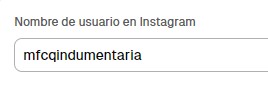
¿La cuenta de Instagram es pública?
La cuenta de Instagram desde la cual se van a tomar las publicaciones para mostrarlas en tu tienda debe estar configurada como pública.
Puedes verificarlo ingresando a tu cuenta de Instagram en 🌐 Configuración y Privacidad. En "Privacidad de la cuenta" debe estar desmarcada la opción "Cuenta privada", como en este ejemplo:
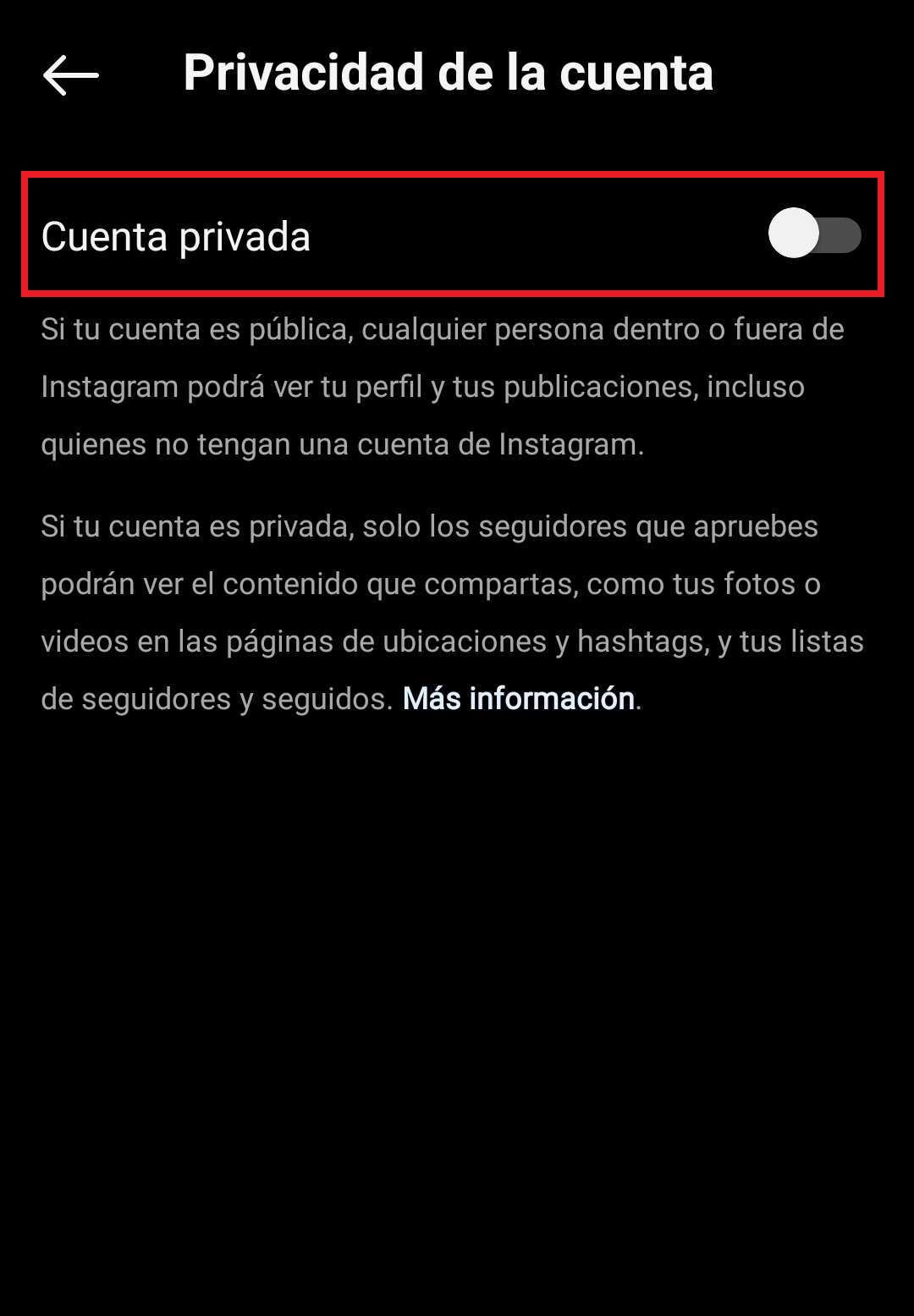
En caso de que la cuenta esté como privada, puedes desmarcar la opción para hacerla pública.
¿Las publicaciones están marcadas como visibles en tu administrador?
Otra revisión que te sugerimos hacer es ingresar a "Tienda en línea > Diseño > Editar diseño > Página de inicio" en tu administrador de Tiendanube.
Ahí, debés confirmar que las publicaciones de Instagram estén visibles, según el diseño de tu tienda:
Simple, Idea, Atlántico, Bahía, Cubo, Lifestyle, Material, Silent, Trend
Ingresá a "Orden de secciones" y asegurate de que la opción de publicaciones de Instagram tenga alguna posición asignada. De lo contrario, debés asignarle una posición y publicar los cambios.
Otros diseños
Asegurate de que la opción de publicaciones de Instagram esté marcada como visible, con el icono del ojo. De lo contrario, marcalo como visible y publicá los cambios.
¿La aplicación de Facebook se creó como "Negocio"?
En la etapa 2 se debe crear una aplicación en Facebook Developers del tipo “Negocios” o “Business” En caso de que se cree con otro tipo, como "Consumidor" por ejemplo, la configuración no va a estar realizada correctamente y es posible que no se muestren las publicaciones.
Puedes revisarlo ingresando a la 🌐 sección de apps de tu cuenta de Facebook Developers, donde vas a ver el tipo con el que creaste la aplicación.
Si no está creada como "Negocio", te sugerimos seguir los pasos del tutorial de configuración nuevamente desde la etapa 2 prestando atención a ese punto.

¿El dominio fue completado de forma correcta?
En la etapa 3. Configurar la app en Facebook del tutorial de activación, debes completar los campos de URL de la Política de privacidad y Eliminación de datos de usuario con la URL de tu tienda.
Estos campos se deben completar, por un lado, con el prefijo "https://" anteponiendo tu URL.
Por otro lado, es necesario que los completes con el dominio principal de tu tienda. Para saber cuál es, puedes ingresar a la sección "Configuración > Dominios" de tu administrador de Tiendanube. Ahí vas a ver marcado el dominio principal y puedes copiarlo para asegurarte que lo estés ingresando correctamente en el panel de Facebook Developers.
¿La cuenta de Instagram está agregada como "Evaluadores de Instagram"?
En la etapa 5. Obtener el token del proceso de configuración, le das acceso a tu cuenta de Facebook Developers al contenido de Instagram.
Es importante que, en la sección que indica esa serie de pasos (Visualización básica de Instagram > Visualización básica en "Usar Token Generator") la cuenta de Instagram esté agregada en la sección de "Evaluadores de Instagram" (en Inglés, "Instagram testers") y no en "Evaluadores" que está más arriba.
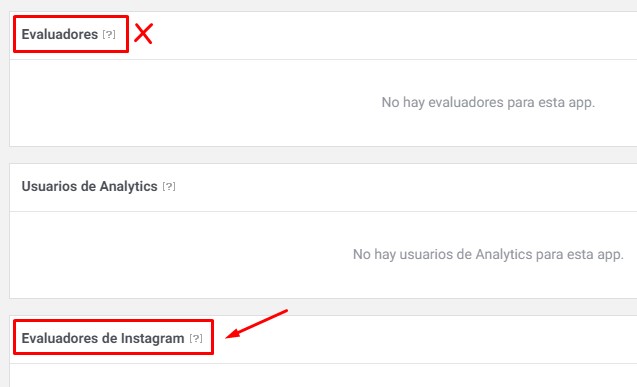
En caso de que no el perfil de Instagram no esté agregado como "Evaluadores de Instagram", vas a poder agregarlo en esa pantalla y seguir los pasos de esa etapa.
¿El token está insertado en el administrador de Tiendanube?
Luego de obtener el token en la etapa 5, es importante que lo agregues en tu Administrador de Tiendanube, siguiendo los pasos en la etapa 6. Configurar el token en Tiendanube del tutorial de activación.
Puedes verificar que esté insertado yendo a la sección con el nombre de tu tienda y, luego, a "Redes sociales", donde vas a poder ver el campo "Token de Instagram".
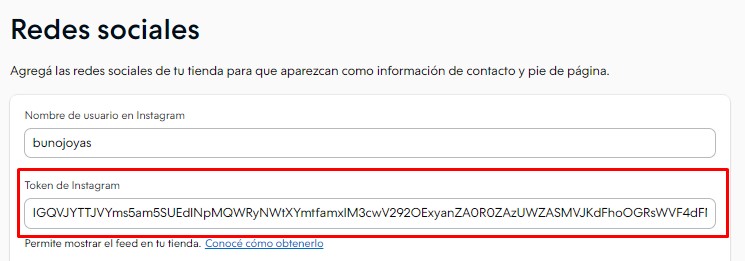
En caso de que no lo hayas insertado anteriormente, puedes obtenerlo y pegarlo en tu administrador siguiendo los pasos de las etapas 5 y 6 del tutorial de configuración.
¿El token está vencido?
Es posible que tus publicaciones de Instagram no se estén mostrando en la tienda porque el token se encuentre vencido. Esto puede ocurrir en caso de que cambies la contraseña de tu cuenta de Instagram o si transcurre mucho tiempo desde que se generó el token inicialmente.
Puedes revisar esto desde la página de 🌐 Depurador de token de acceso, para saber si es necesario renovarlo. Pegar el token en el campo habilitado y hacer clic en "Depurar".
Info
El token debería estar insertado en la sección Mi Cuenta > Redes sociales de tu Administrador de Tiendanube.
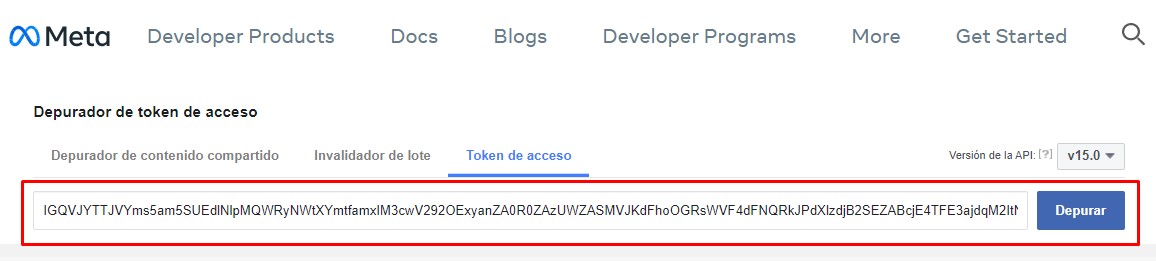
Te va a mostrar la información del token, donde debes revisar la fila "Válido", la cual debería decir "Verdadero". En caso de que diga "Falso", como en este ejemplo, significa que el token está vencido y debes regenerarlo manualmente siguiendo las etapas 5 y 6 del tutorial de configuración.
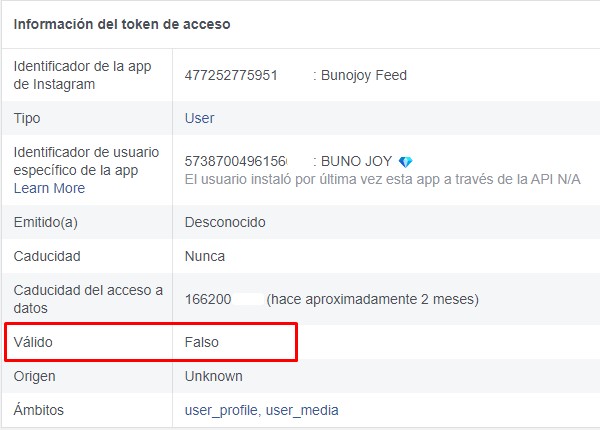
Si después de hacer estas revisiones, las publicaciones continúan sin mostrarse, puedes 🗨️ escribirnos para que te ayudemos a revisar lo que ocurre.





















